Kan Windows og Mac Miracast virkelig revolusjonere din skjermspeiling? I denne artikkelen fordyper vi oss i Miracast-teknologiens verden, og utforsker hvordan den forbedrer digital tilkobling og forenkler deling på tvers av plattformer, noe som gjør det enklere enn noen gang å speile skjermer på både Windows- og Mac-enheter.

- Del 1. Hva kan Miracast gjøre?
- Del 2. Beste Miracast-apper for PC og Mac
- Del 3. Bonustips: Beste verktøy for å Miracast telefonskjerm til PC
- Del 4. Vanlige spørsmål om Miracast for Windows/Mac
Del 1. Hva kan Miracast gjøre?
En trådløs skjermstandard kalt Miracast lar deg speile skjermen til en enkelt enhet til en annen. Her er nøkkelfunksjonene:
1. Skjermspeiling: Miracast er en allsidig teknologi som trådløst speiler smarttelefon-, nettbrett- eller datamaskinskjermer på TV-er eller skjermer. Den forbedrer digital tilkobling for presentasjoner, streaming, spill og surfing. Den fungerer over WiFi Direct og eliminerer kabeltilkoblinger. Både sende- og mottaksenheter må støtte Miracast for sømløs speiling.
2. Trådløs tilkobling: Miracast etablerer en direkte, peer-to-peer WiFi-forbindelse mellom enheter, eliminerer behovet for et WiFi-nettverk og forenkler skjermspeilingsprosessen.
3. Høyoppløselig video og lyd: Miracast støtter streaming av høyoppløselig video og lyd, og forbedrer kvaliteten på skjermspeiling for en oppslukende og fornøyelig multimedieopplevelse.
4. Kompatibilitet på tvers av plattformer: Miracast er en allsidig skjermspeilingsteknologi som opererer på tvers av forskjellige plattformer. Imidlertid må alle enheter som er involvert i speilprosessen være Miracast-sertifisert for sømløs kompatibilitet og funksjonalitet.
5. Brukervennlighet: Å starte innholdsspeiling med Miracast innebærer vanligvis en enkel oppsettsprosess, som forenkler oppgaven med å dele skjermen på tvers av enheter.
6. Ingen kabler nødvendig: Miracast eliminerer behovet for HDMI eller andre videokabler ved å legge til rette for trådløs skjermspeiling mellom enheter, og strømlinjeforme tilkoblingsprosessen.
7. Business and Education Applications: Miracast er verdifullt for presentasjoner og pedagogisk bruk, og muliggjør sømløs visning av innhold fra en liten enhet på en større skjerm, noe som øker synlighet og engasjement.
Del 2. Beste Miracast-apper for Windows og Mac
Oppdag effektive Miracast-løsninger for både PC og Mac. Disse verktøyene muliggjør sømløs skjermspeiling og deling av innhold mellom enheter, og forbedrer digital tilkobling. Se verktøyene nedenfor.
For Windows:
1. Windows innebygd Miracast-støtte: Windows 10 og 11 inkluderer innebygd Miracast-støtte, og brukere kan starte Miracast-økter ved hjelp av Connect-appen. Denne funksjonen forenkler skjermspeiling på kompatible enheter.
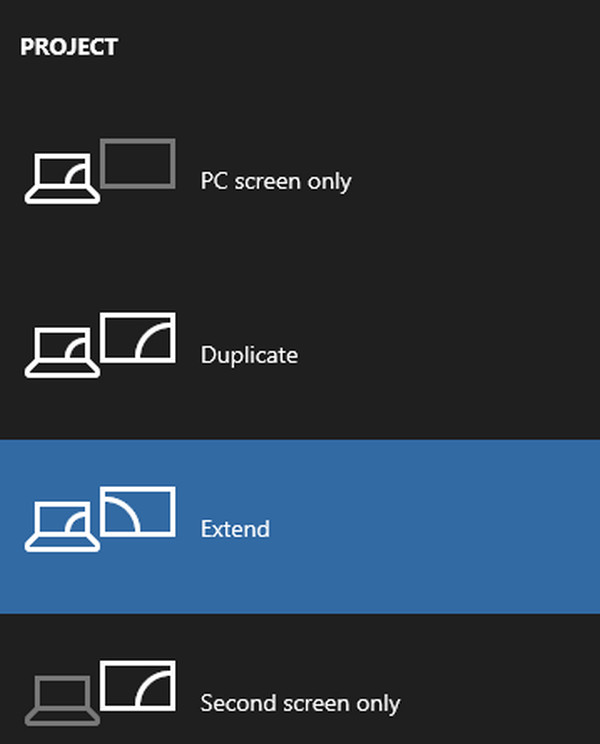
2. Intel WiDi eller trådløs skjerm: På eldre Windows-systemer, forutsatt at maskinvaren støtter det, kan Intels Wireless Display-programvare aktivere Miracast-funksjonalitet, og muliggjøre trådløs skjermspeiling.
3. Miracast-widget og snarvei: Denne tredjepartsapplikasjonen tilbyr en praktisk og rask tilkoblingsmetode til Miracast-enheter, og forenkler prosessen med å etablere tilkoblinger for skjermspeiling.
For Mac:
Siden macOS ikke støtter Miracast naturlig, må du bruke alternative skjermspeilingsløsninger:
AirServer: AirServer er en allsidig app for Mac som forvandler datamaskinen din til en mottaker for AirPlay, Google Cast og Miracast. Med den kan du speile skjermen din fra forskjellige enheter til Mac-en, utvide speilingsmulighetene og forbedre skjermdelingen på tvers av forskjellige plattformer.
Reflektor: Reflektor, lik AirServer, er kompatibel med flere protokoller, inkludert Miracast. Det gjør det mulig for Mac-en å motta speilkoblinger fra både Windows- og Android-enheter, og utvide skjermdelingsalternativene dine på tvers av ulike plattformer.
JustStream: JustStream, selv om det ikke er Miracast-spesifikk, forenkler skjermspeiling fra Mac til ulike mottakere, inkludert TV-er. Det utvider mulighetene for skjermdeling på tvers av forskjellige enheter.
Del 3. Bonustips: Beste verktøy for å Miracast telefonskjerm til PC
Her er det beste verktøyet for å speile telefonskjermen til PC-en med Apeaksoft telefonspeil. Bare følg disse instruksjonene for å koble Android-telefonen til datamaskinen for problemfri speiling og skjermbehandling. Nyt bekvemmeligheten av å ta skjermbilder og ta opp skjermen under speilprosessen.
Trinn 1 Installer Apeaksoft Phone Mirror på enheten din for å aktivere skjermspeiling og telefonskjermbehandling.
Trinn 2 Velg enten iOS-speil or Android-speil for å få tilgang til tilkoblingsvinduet for skjermspeiling.
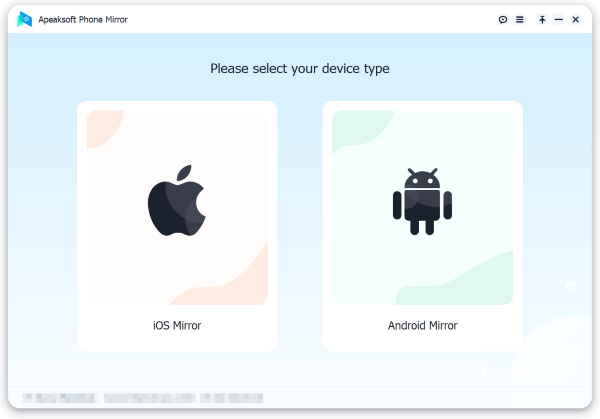
Trinn 3 Etterpå velger du Screen Mirroring i WiFi-tilkobling menyen og følg instruksjonene på skjermen nøye. Denne enkle prosessen sikrer en sømløs tilkobling mellom telefonen og PC-en for problemfri speilglede.

Trinn 4 Etter at tilkoblingen er opprettet, kan du speile Android-telefonens skjerm eller lyd til PC-en. Bruk de medfølgende verktøyene til å ta skjermbilder eller ta opp skjermen.

Del 4. Vanlige spørsmål om Miracast for Windows/Mac
Er Miracast tilgjengelig på Windows?
Ja, Miracast er tilgjengelig på Windows. Den lar deg speile din Windows-PC eller bærbare skjerm trådløst til en kompatibel Miracast-aktivert skjerm, for eksempel en TV eller skjerm. Denne funksjonen er nyttig for presentasjoner, mediestrømming eller utvidelse av skjermen på skrivebordet uten behov for fysiske kabler.
Er Miracast det samme som airplay?
Miracast og AirPlay er like i formål, men er forskjellige i økosystemer. Miracast er en standard for trådløs skjermspeiling som primært brukes med Android- og Windows-enheter. AirPlay, utviklet av Apple, er spesifikt for iOS- og macOS-enheter. Begge tillater skjerm- og lyddeling, men de er forskjellige på grunn av deres plattformspesifikke natur.
Hvordan vet jeg om TV-en min er Miracast-kompatibel?
For å sjekke om TV-en din er Miracast-kompatibel, se TV-ens brukerhåndbok eller besøk produsentens nettsted. Se etter støtte for Miracast, Screen Mirroring eller WiFi Direct i TV-ens spesifikasjoner. I tillegg kan du få tilgang til TV-ens innstillingsmeny og utforske nettverket eller visningsalternativene for å se om Miracast eller skjermspeiling er oppført som en funksjon. Hvis TV-en din er relativt ny og støtter trådløs tilkobling, er den sannsynligvis Miracast-kompatibel.
Hvordan kan Miracast for Windows/Mac aktivere skjermspeiling fra en iPad til en Mac?
Miracast er først og fremst designet for Windows- og Android-enheter, så det kan hende den ikke støtter direkte skjermspeiling fra en iPad til en Mac. For å oppnå dette kan du bruke alternative skjermspeilingsløsninger som AirServer eller Reflector på din Mac, som kan motta iPad-skjermspeilingstilkoblinger, slik at du effektivt kan skjermspeile iPad til Mac.
Hvordan kan Miracast for Windows/Mac aktivere iPhone-speiling via USB?
Miracast, en Wi-Fi-basert teknologi, støtter ikke naturlig speile iPhones via USB siden den er avhengig av trådløse tilkoblinger. For å oppnå USB-basert iPhone-speiling på Windows/Mac, trenger du vanligvis spesialisert programvare eller apper som aktiverer USB-tilkoblet skjermspeiling, som ApowerMirror eller AnyTrans.
Konklusjon
Allsidigheten til Miracast på både Windows og Mac teknologi har åpnet nye muligheter for sømløse skjermspeilenheter. Mens Windows-brukere kan dra nytte av innebygd støtte og tredjepartsapplikasjoner, kan Mac-brukere bygge bro over gapet med løsninger som AirServer og Reflector. Så, enten du er en Windows-entusiast eller en Mac-fan, tilbyr Miracast en bro for å koble Mac til Miracast, som sikrer at skjermspeilingsbehovene dine blir dekket over hele linja, og revolusjonerer måten du deler og presenterer innhold på.




